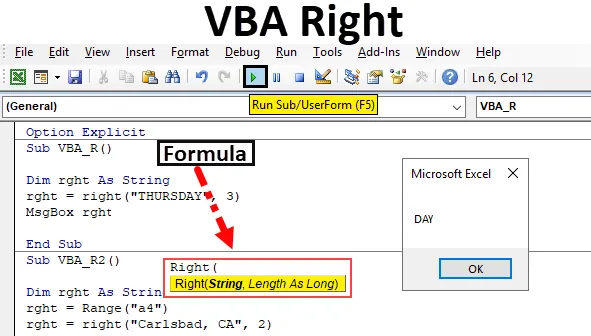
VBA дясна функция
- VBA Right е категоризиран по текст или функция String, полезен за нарязване на символи от низ.
- Може да се използва като процедура или функция в прозорец на редактора на vba.
- Често се използва за извличане на подреда от цял текстов низ, т.е. или за издърпване на фамилното име от пълно име или за извличане на разширение на имейл от имейл идентификатор.
- Функцията VBA Right ви позволява да извлечете дясната част на низ от пълнотекстов низ.
- Функциите на VBA низ не променят оригиналния низ. Обикновено те ще върнат нов низ на базата на функцията, която въвеждате в кода.
Функцията VBA RIGHT връща подреждане от предоставен текст или низ, т.е. започващ от най-десния символ (от края на низа).
Синтаксис на правото в Excel VBA
Синтаксисът за функцията VBA Right в excel е както следва:
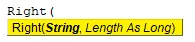
Право (ул, Дължина)
- Str: Това е текстов низ, от който трябва да извлечете определения брой знаци.
- Дължина : Брой символи, които трябва да извлечете или да се върнете, като започнете от крайния десен знак или позиция, това трябва да е числовият израз, който показва колко знаци да се върнат.
Забележка : За аргумент за дължина, ако е споменат 0, той ще върне низ с нулева дължина („”). Ако въведеният аргумент за дължина е равен на броя символи на низ или ако е по-голям от броя символи на низ, това ще доведе до или върне цял низ. Ако дължината е Null или по-малка от 0, тя ще върне съобщение за грешка
Как да използвате правилната функция VBA в Excel?
Ще научим как да използваме функция VBA Right с пример в excel.
Можете да изтеглите този VBA десен шаблон на Excel тук - VBA десен шаблон на ExcelПример №1 - VBA вдясно
Стъпка 1: Изберете или щракнете върху Visual Basic в групата Code в раздела Developer или можете директно да щракнете върху клавиша за бърз достъп Alt + F11 .
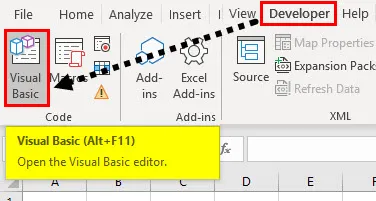
Стъпка 2: Поставете модул от раздела за вмъкване, за да започнете да пишете кодове в VBA.
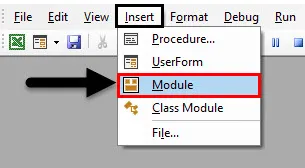
Стъпка 3: Под обектите на Microsoft Excel щракнете с десния бутон върху лист 1 (VB_RIGHT) Вмъкнете и под секцията от менюто изберете Модул, така че да се създаде нов празен модул.
Сега празният модул е създаден, той се нарича и кодов прозорец, в който можете да започнете да пишете VBA RIGHT функция или кодове за процедура.
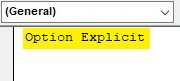
Пример №2 - Код на дясната функция на VBA
Стъпка 1: Да предположим, че имам думата „ЧЕТВЪРТЪК “ и искам да извлека от това изречение дясната странична дума, т.е. „ДЕН“ с помощта на макро код на VB RIGHT.
Стъпка 1: В редактора на VBA имам име като VBA_R (), след като въведох Sub.
Код:
Sub VBA_R () Край Sub
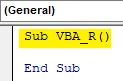
Стъпка 2: Тъй като VBA RIGHT функцията е категоризирана под низови променливи, DIM (Dimension) се използва в VBA код за деклариране на име на променлива, тя пише.
В VBA винаги трябва първоначално да декларирате, че настройвате променлива. Това се прави (най-вече) с думата Дим. DIM се използва за деклариране на разпределение на променлива и съхранение за променливата.
Код:
Sub VBA_R () Dim rght като String End Sub
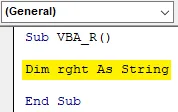
Стъпка 3: След деклариране на променлива Присвойте стойност на тази променлива с помощта на функцията НАДЯСНО.
Код:
Sub VBA_R () Dim rght As String rght = right (Край Sub
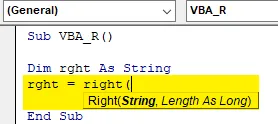
Първият параметър или аргумент е String, т.е. Това е текстов низ, от който трябва да извлечете определения брой знаци. Ето го „ ЧЕТВЪРТЪК “
Забележка: Когато използвате аргумент на низове, трябва да поставите текстовата стойност в кавичка.
Стъпка 4: Дължина толкова дълго : Брой символи, които трябва да извлечете или да се върнете, като започнете от крайния десен знак или позиция, трябва да бъде числовият израз, който показва колко знаци да се върнат, тук искам думата „ДЕН“, така че броят на символите е 3.
Код:
Sub VBA_R () Dim rght As String rght = right ("ЧЕТЪРНИЦА", 3) MsgBox rght End Sub
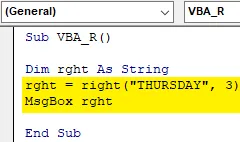
Тук завърших аргументите на ПРАВО тук. Сега искам да покажа този резултат от променливата в полето за съобщения. на следващия ред код, нека кликнете върху Ctrl + Space, въведете MsgBox, след това можете да споменете име на променлива.
Стъпка 5: Сега кодът е готов, мога да го изпълня, като щракна върху клавиша F5. след като го направя, се появява изскачащото съобщение, като резултатът е „DAY“
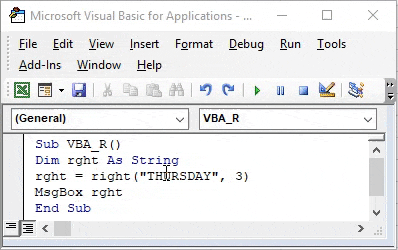
Пример №3 - VBA вдясно
Сега, вместо изход, който се появява в полето за съобщения, искам резултатите или изходните данни да се показват в работния лист.
В работния лист имам данни, т.е. САЩ град и щат (в съкратена форма) в клетката "A4", сега искам да извлека състояние (в съкратена форма), тук мога да използвам функция Right с леко изменение на кода, Нека да проверим как може да се направи.
Стъпка 1: След деклариране на променлива, трябва да въведа отново името на променливата и адреса на клетката на целотекстовия низ с помощта на диапазон или функция на клетката.
Код:
Sub VBA_R2 () Dim rght As String rght = Обхват ("a4") End Sub
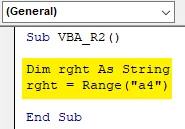
Стъпка 2: Сега отново трябва да въведем името на променливата и да прилагам функция НАДЯСНО и да въвеждам нейните аргументи.
Код:
Sub VBA_R2 () Dim rght като String rght = обхват ("a4") rght = дясно ("Carlsbad, CA", 2) End Sub
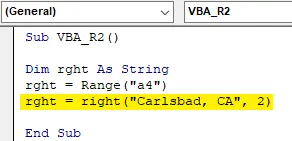
Стъпка 3: В предишния пример въведох полето msg, за да се покаже резултатът, сега искам резултатът да се появи в конкретна клетка в работен лист. за това трябва да въведем диапазон или функция на клетката, за да се покаже резултатът.
Код:
Sub VBA_R2 () Dim rght As String rght = Обхват ("a4") rght = right ("Carlsbad, CA", 2) Обхват (Край Sub
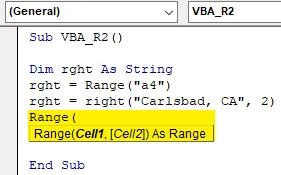
Стъпка 4: Нека сега приложим функция за диапазон, първоначално трябва да въведа обхвата или функцията на клетката и по-късно да въведем името на променливата, така че в тази конкретна клетка („B4“), резултатът да се появи.
Код:
Sub VBA_R2 () Dim rght As String rght = Обхват ("a4") rght = right ("Carlsbad, CA", 2) Range ("B4"). Value = rght End Sub
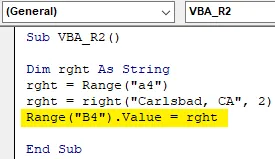
Стъпка 5: Сега кодът е готов, мога да го изпълня, като щракна върху клавиша F5. след като го направя, можете да наблюдавате изходна стойност на функцията Right, появяваща се в клетката „B4“
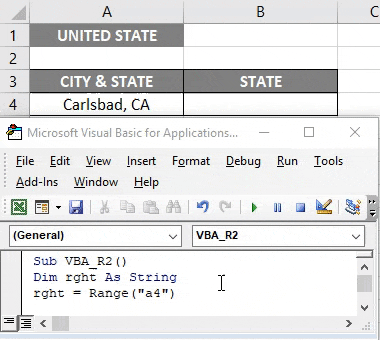
Мисли да си спомня
- В повечето случаи, за по-добра производителност се използва различна версия на функцията Right, т.е. се използва Right $ вместо десен по подразбиране. Това е така, защото функцията Right връща вариант вместо низ, тъй като това се отразява на по-добрата производителност в резултата
- RIGHTB т.е. дясна функция с данни за байта : В тази функция аргументът за дължина определя броя на байтите, които трябва да се върнат
- И двете RIGHT $ & RIGHTB $ функцията обикновено се използват за връщане на байтови данни от тип данни String вместо тип данни от Variant / String
Препоръчителни статии
Това е ръководство за VBA Right. Тук обсъждаме как да използвате Excel VBA Right функцията, заедно с практически примери и шаблон за Excel за изтегляне. Можете да разгледате и другите ни предложени статии -
- VBA InStr обясни с примери
- Тип данни на VBA Integer
- Как да изберете клетка с помощта на VBA код?
- Транспонирайте обхват в VBA